■QRコードリーダのインストール
リンク先よりアプリをインストールしてください。
アプリは無料です。
QRコードリーダ
(iPhoneアプリ)
■QRコードリーダの使い方
2ステップ(商品のバーコードをスキャンして結果をメールで送信)
1.バーコードをスキャン
スキャン画面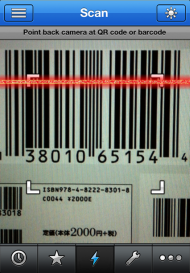 |
起動直後の画面です。 査定したい商品のバーコードを赤い線にあわせて読み込んでください。 ・本の場合はISBN番号(10桁/13桁の数字 978から始まるものが多い) ・CD・DVD・ゲームはJAN番号(通常13桁の数字) バーコードを読み込むとPrices画面に移動します。 |
Prices画面 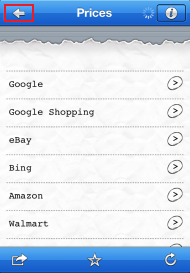 |
読み込んだバーコードを検索キーにWebサイトにジャンプする画面が表示されます。 今回は関係ないので、左上の赤枠で囲んだ戻るボタンを押して履歴画面に移動してください。 以降、査定したい商品を順々に全てスキャンしてください。 |
履歴画面 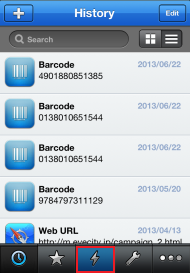 |
履歴画面では、スキャン結果がリストで表示されてます。 下部中央の赤枠で囲んだアイコンボタンを押しすとスキャン画面に戻ります。 以降、査定したい商品を順々に全てスキャンしてください。 |
2.履歴のメール送信
スキャン画面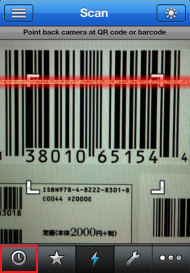 |
履歴画面に移動してください。 スキャン画面の左下の赤枠で囲んだアイコンボタンを押すと履歴画面に移動します。 |
履歴画面1 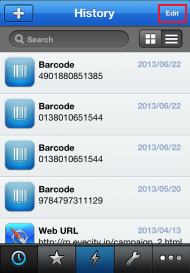 |
履歴画面では、スキャン結果がリストで表示されてます。 右上の赤枠で囲んだ”Edit”ボタンを押してください。 |
履歴画面2 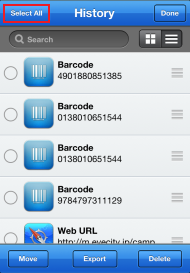 |
左上の赤枠で囲んだ”Select All”ボタンを押してください。 |
履歴画面3  |
査定対象のバーコード番号が選択されました。 *無関係の履歴が残っている場合は、選択を解除しておいてください。 真中下の赤枠で囲んだ”Export”ボタンを押してください。 |
履歴画面4 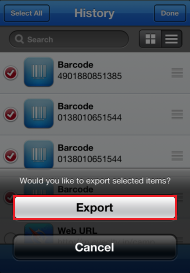 |
赤枠で囲んだ”Export”ボタンを押してください。 |
メール画面 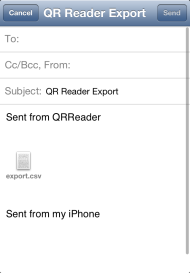 |
履歴ファイルが添付されたメールが起動します。 最後に、自分のメールに転送後に受付完了メールのアドレスに送信するか、 直接、受付完了メールのアドレスにご送信ください。 *送信元(From)アドレスは、まとめて買取比較サーチをお申し込んだメールアカウントを選んでおいてください。 |